mvbox官方下载 7.1.0.4(mvbox客服怎么联系)
MVBOX虚拟视频播放器是一款音频和视频播放和编辑软件。MVBOX集成了音视频播放、下载、虚拟摄像头和卡拉OK等功能,实现了在线录制、卡拉OK等多种功能。操作简单、紧凑、实用。
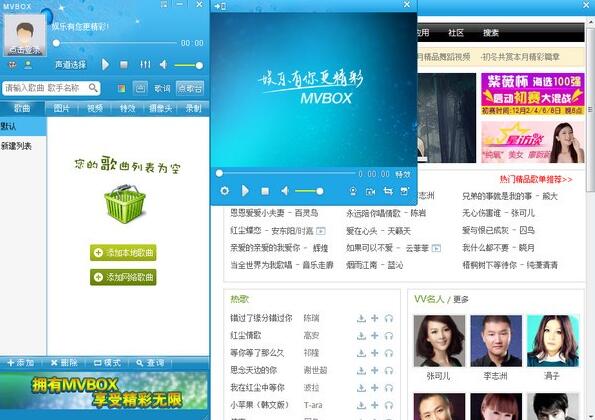
MVBOX播放器功能介绍
1.在线卡拉OK
2.虚拟相机
3.调色板
4.摄像头切口
5.录制视频
6.视频特效
MVBOX播放器安装步骤
1.下载名为“MvBoxPlayer52639”的新版MVBOX播放器安装文件。exe”,双击鼠标左键打开文件进入安装向导。
2.进入安装向导后,您可以看到它是官方7.0版本,然后单击下面的“下一步”。
3.用户可以在此处阅读“许可协议”。建议仔细阅读并确认其正确性。阅读此内容并单击下面的“我同意”后,您同意该协议并继续下一步。
4.左键单击“浏览”按钮以选择MvBox安装文件夹。此处不建议将其安装在C驱动器上。如果C驱动器的文件太多,将会影响计算机的速度。安装完成后,单击“安装”按钮开始安装。
5.等待MvBox安装,此过程大约需要5分钟。
6.安装完成后,会自动跳转到安装完成界面。如果用户需要立即使用MvBox,请单击鼠标左键选择“运行MvBox”,然后单击下面的“完成”。
使用MVBOX播放器的提示
添加本地歌曲
1.打开MvBox后,单击鼠标左键“添加本地歌曲”在中间。
2.然后出现一个新窗口。找到存储音乐文件的文件夹,选择文件,然后单击右下角的“打开”按钮。
添加网络歌曲
1.用户可以在上面的搜索框中输入他们想要搜索的歌曲和艺人名称,然后单击背面的放大镜按钮。
2.之后,所有合适的搜索结果将显示在右侧窗口中。找到你想要的歌曲后,点击末尾的“+”按钮。
3.它将成功地将其添加到列表中。来试试吧。
1.打开MvBox后,单击在中间的鼠标左键“添加本地图像”。
2.然后,在出现的新窗口中,查找保存图片的文件夹,选择相应的图片(有几个选项可用),然后单击右下角的“打开”按钮。
3.所选图像将出现在列表中,我们将在右侧看到图像预览并执行简单的编辑。
1.打开MvBox后,单击鼠标左键“添加网络图像”在中间。
2.MvBox网络图像库将在右侧窗口中打开。找到合适的图像后,单击图像左下角的“下载”按钮。
3.这样,我们可以在列表中看到下载的图像,预览图像显示在右侧,便于编辑。
添加本地视频
1.打开MvBox后,单击在中间的鼠标左键“添加本地视频”。
2.在出现的新窗口中,查找保存视频文件的文件夹,单击以选择视频文件,然后单击右下角的“打开”按钮。
3.这样,视频就会出现在列表中,并在右侧的一个小窗口中播放,支持简单的视频编辑功能。
添加网络视频
1.打开MvBox后,单击“添加网络视频”中间的鼠标左键。
2.然后MvBox资源库中的所有视频将显示在右侧窗口中。找到您想要的视频后,单击视频左下角的“下载”按钮。
3.此视频已下载并显示在列表中。来试试吧。
MVBOX播放器常见问题
如何设置图像上的图像MVBOX虚拟相机?
1.将相机连接到计算机并打开,将MvBox主界面切换到“相机”选项卡。
2.之后,您可以调整视频屏幕主界面MvBox的不同值。建议选中下面的“亮度自适应”,离开屏幕并单击“捕获背景”。
3.然后该人返回屏幕并选择“图片”或“视频”作为背景。
4.用这种方式改变肖像的背景不是很容易吗?来试试吧。
如何将MVBOX与QQ联系起来?
1.登录QQ账号后,点击主界面左下角的菜单按钮,从打开的菜单中选择“设置”功能。
2.进入系统设置窗口后,从左侧菜单中选择“音频视频通话”,然后从“摄像头”下拉菜单中选择”视觉摄像头“。
3、成功绑定QQ。当您开始视频通话时,视频屏幕的另一侧将看到MvBox正在播放。
2、本资源部分来源其他付费资源平台或互联网收集,如有侵权请联系及时处理。
KX下载 » mvbox官方下载 7.1.0.4(mvbox客服怎么联系)



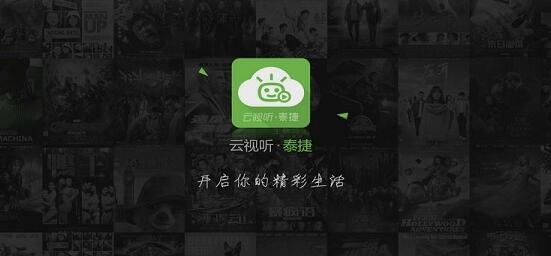
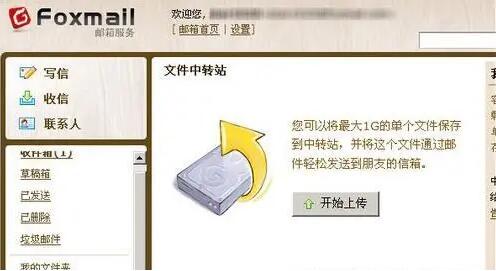

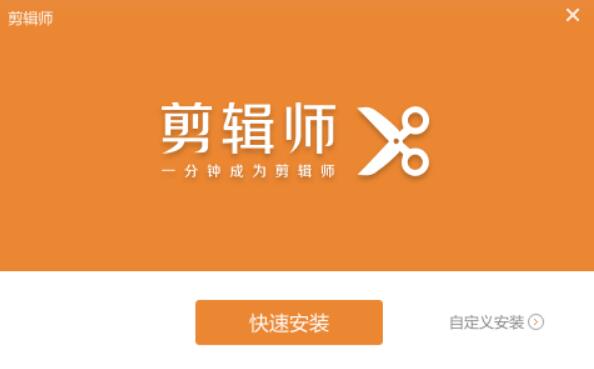

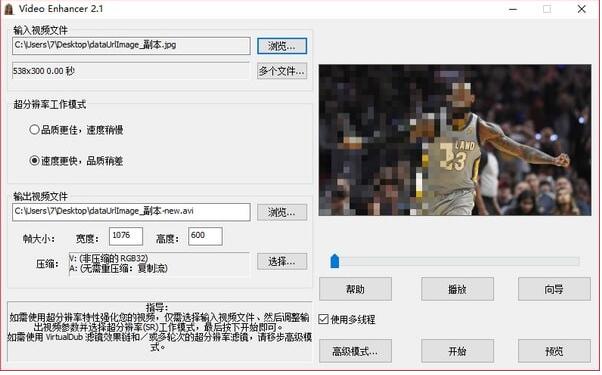

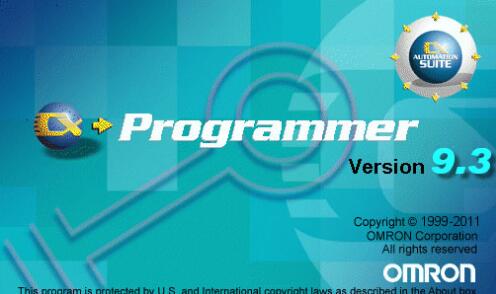
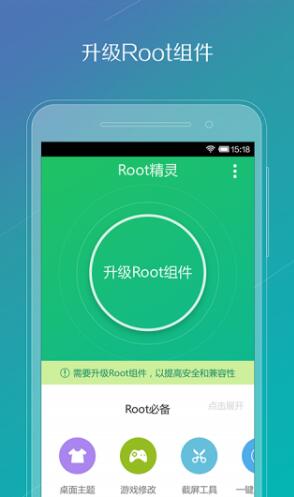



发表评论